Se você desejar gravar jogos do Xbox 360 no PC, é recomendado usar o programa profissional de gravação de jogos, o FonePaw Gravador de Tela. Você pode usá-lo para gravar telas de forma rápida e profissional, e pode experimentá-lo agora gratuitamente.
Existem várias maneiras de gravar jogos do Xbox 360. Você pode usar a função de gravação padrão do Xbox, a função de gravação de jogos integrada do computadores Windows ou um gravador de vídeo e áudio profissional para gravar clipes de jogos do Xbox 360. Vamos dar uma olhada nas etapas específicas.
Artigos recomendados:
- 3 Maneiras Principais de Gravar Gameplay no Steam (opens new window)
- Counter Strike - Como gravar highlight de CS:GO (opens new window)
Como gravar jogos de Xbox 360 com FonePaw
Em primeiro lugar, apresento o melhor gravador, o FonePaw Gravador de Tela, (opens new window) para ajudá-lo a gravar jogos de Xbox 360. Você pode gravar claramente a webcam, o som do microfone e do jogo, e gravar a tela do jogo do Xbox 360 com alta definição. Por isso, você pode criar facilmente um vídeo do jogo em tempo real.
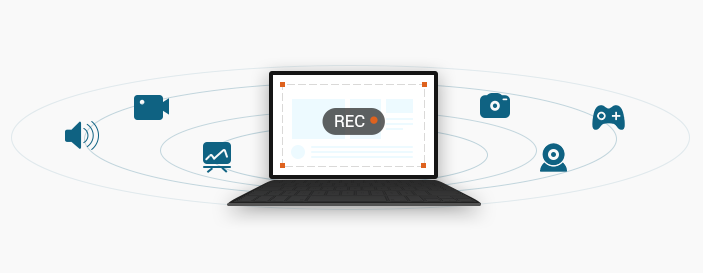
Baixe o programa grátis para experimentar a gravação de jogos sem atraso.
Etapa 1. Baixe e instale o FonePaw Gravador de Tela no seu computador. Após iniciar o software, a interface principal do software será exibida da seguinte forma. Selecione "Gravador de jogos".

Etapa 2. Organize todas as configurações. O gravador de jogos do FonePaw pode bloquear e gravar apenas uma janela, o que é muito útil para você gravar jogos, pois pode garantir que sua gravação não seja interferida por outras coisas. Além disso, você também pode definir o formato e o volume do vídeo gravado com antecedência.
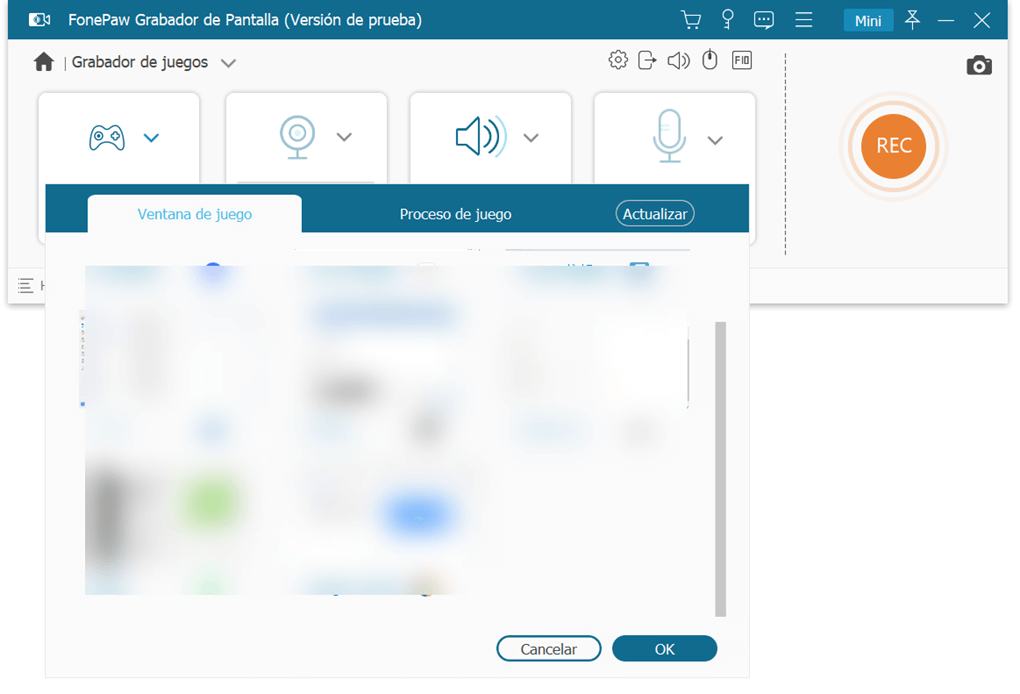
Etapa 3. Quando estiver pronto para gravar jogos do Xbox 360, pressione o botão "REC" à direita.
Etapa 4. Quando terminar de gravar jogos do Xbox 360, basta pressionar o botão "Parar" no painel para interromper a gravação da tela.
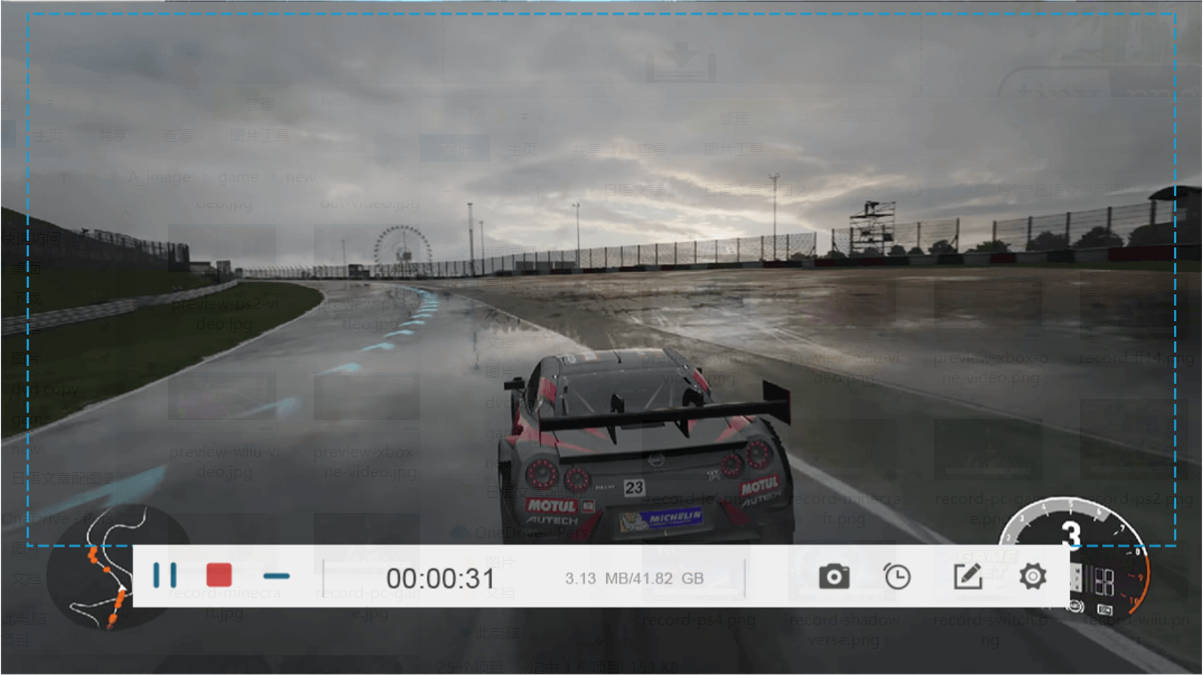
Etapa 5. Após a conclusão da gravação, você pode visualizar o vídeo do jogo do Xbox 360 gravado. Em seguida, clique em "Salvar" no canto inferior direito para guardar o arquivo gravado em seu computador.
Como gravar jogos de Xbox 360 com Xbox Game Bar
Depois de conectar o dispositivo de Xbox 360 e o computador Windows, além de usar o FonePaw, existe outra forma de gravar jogos do Xbox 360. Alguns usuários sabem, outros não, existe uma ferramenta chamada Xbox Game Bar no Windows 10 e 11, que você pode usar para gravar jogos.
A maior vantagem desse método é que você não precisa instalar nenhum software de terceiros em seu computador. No entanto, esse método também tem desvantagem. Ou seja, a ferramenta de gravação que vem com o Windows não é tão profissional quanto o FonePaw, e pode haver problemas ou atrasos no processo de gravação.
Etapa 1. Pesquise na Xbox Game Bar diretamente no seu computador Windows e, quando encontrá-lo, abra-o. No sistema Windows 10, você pode digitar o nome dele no canto inferior esquerdo para pesquisar. No Windows 11, você pode clicar no botão da lupa no meio da barra de tarefas na parte inferior do notebook e digitar o nome para encontrá-lo.
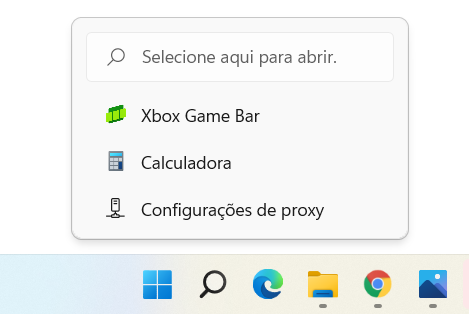
Etapa 2. Ajuste as configurações, depois, inicie o jogo e grave-o.
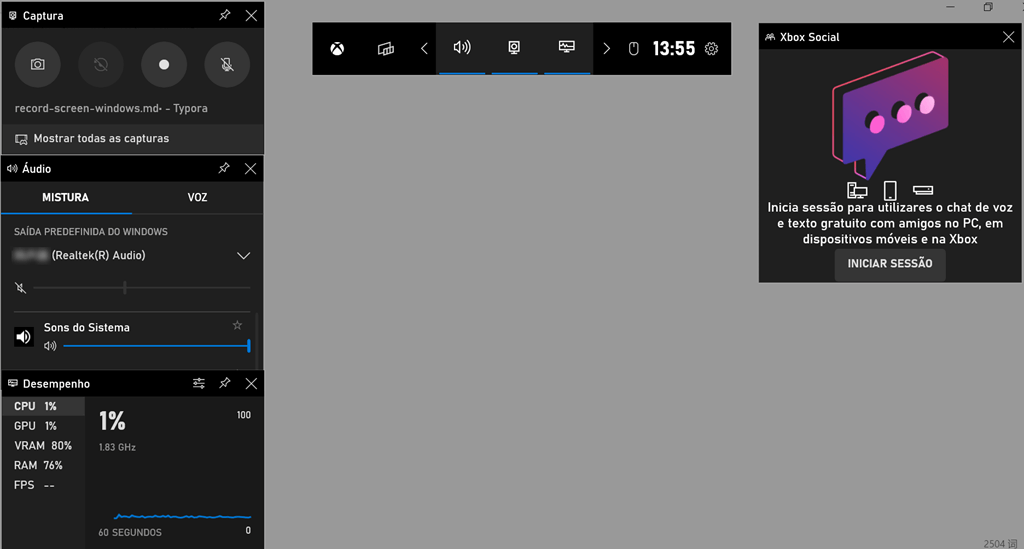
Como gravar jogos de Xbox one
Existem diferentes versões de jogos do Xbox, portanto, no final deste artigo, apresento como gravar jogos de Xbox one para usuários que possuem este dispositivo.

- Inicie o jogo que precisa ser gravado. Se estiver usando um controle, toque no botão "Xbox" e pressione o botão "X". Nesse caso, você pode gravar jogos de até 30 segundos.
- Pressione o botão "Xbox" no controle e escolha *"*Opções de captura". Você pode selecionar "Gravar daqui" ou "Capturar o que aconteceu".
Se você achar que o FonePaw Gravador de Tela, (opens new window) é útil para você, pode baixá-lo gratuitamente clicando no botão abaixo. O programa é aplicável a computadores e laptops com sistemas Windows e macOS.









